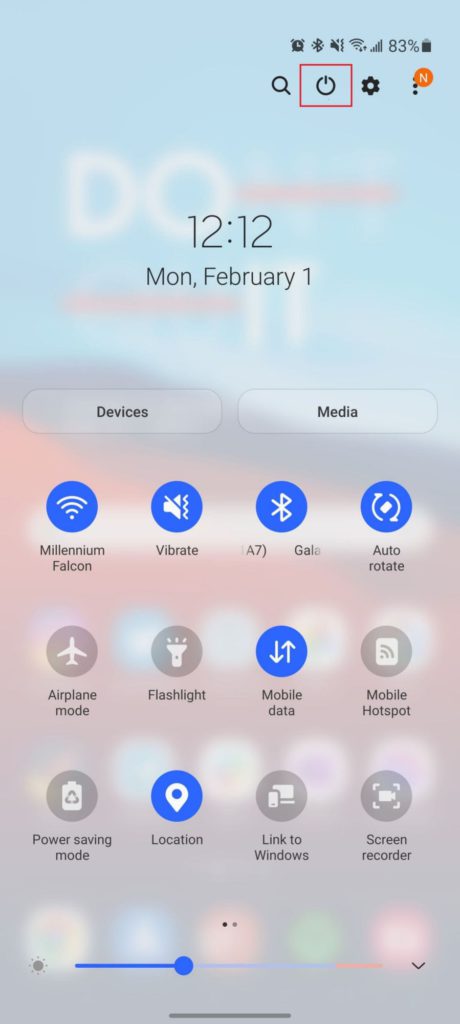Samsung finalmente lanzó el Galaxy S21, S21 + y S21 Ultra, que probablemente serán algunos de los mejores teléfonos del año. Pero incluso los mejores teléfonos tienen problemas a veces, ya sea por una aplicación maliciosa o algo más en el software. Es por eso que reiniciar y restablecer su teléfono es la mejor manera de hacerlo si está tratando de que vuelva a funcionar bien.
*** Nota del editor: los siguientes métodos funcionarán con las tres variantes del Galaxy S21 ***
Cómo reiniciar el Galaxy S21
Antes de embarcarse en un reinicio completo de su teléfono, el primer paso que debe tomar es reiniciar el Galaxy S21. Este es solo un ciclo de encendido del dispositivo, ya que es posible que pueda deshacerse de todas las telarañas que están causando estragos.
- Desliza dos dedos hacia abajo para revelar la sombra de notificación.
- presione el Poder en la esquina superior derecha.
- presione el Apagar botón.
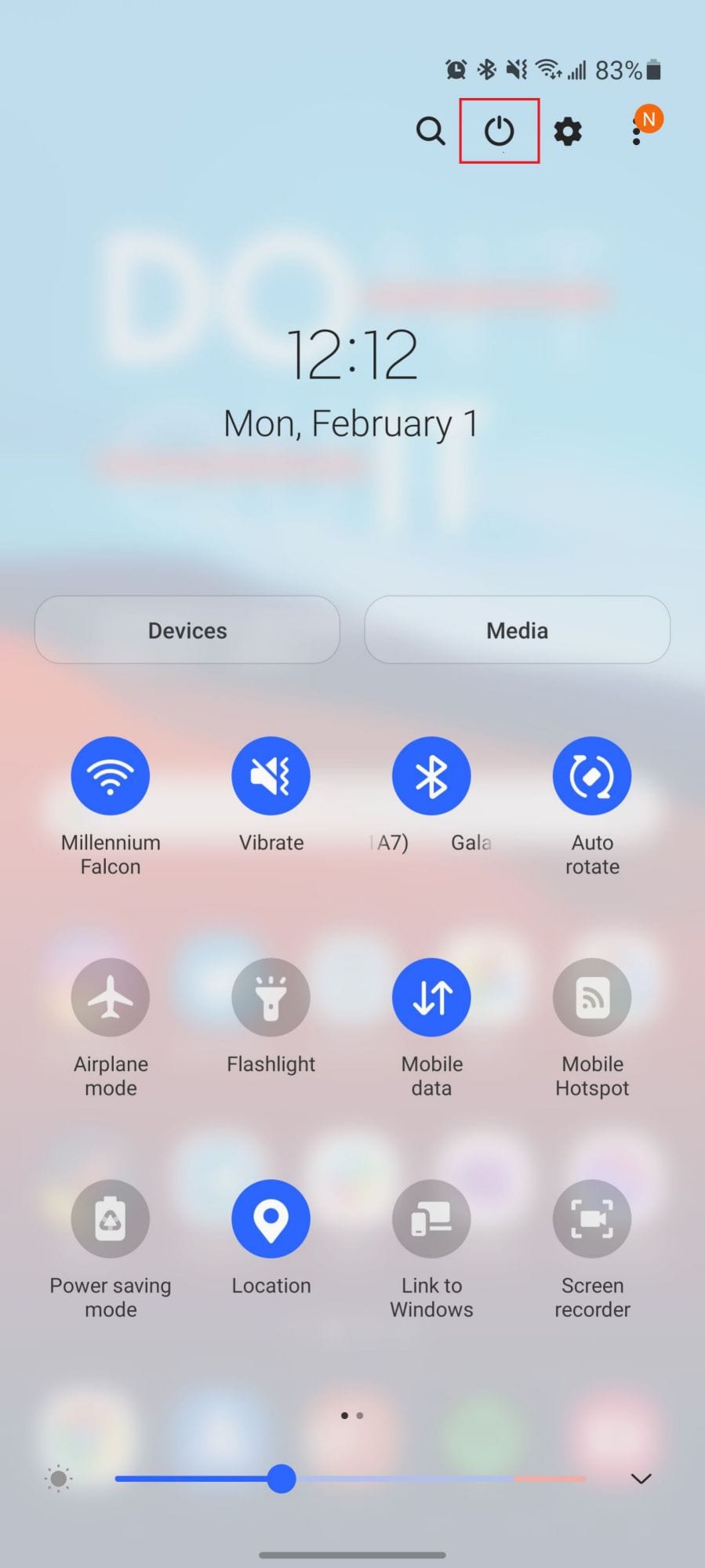
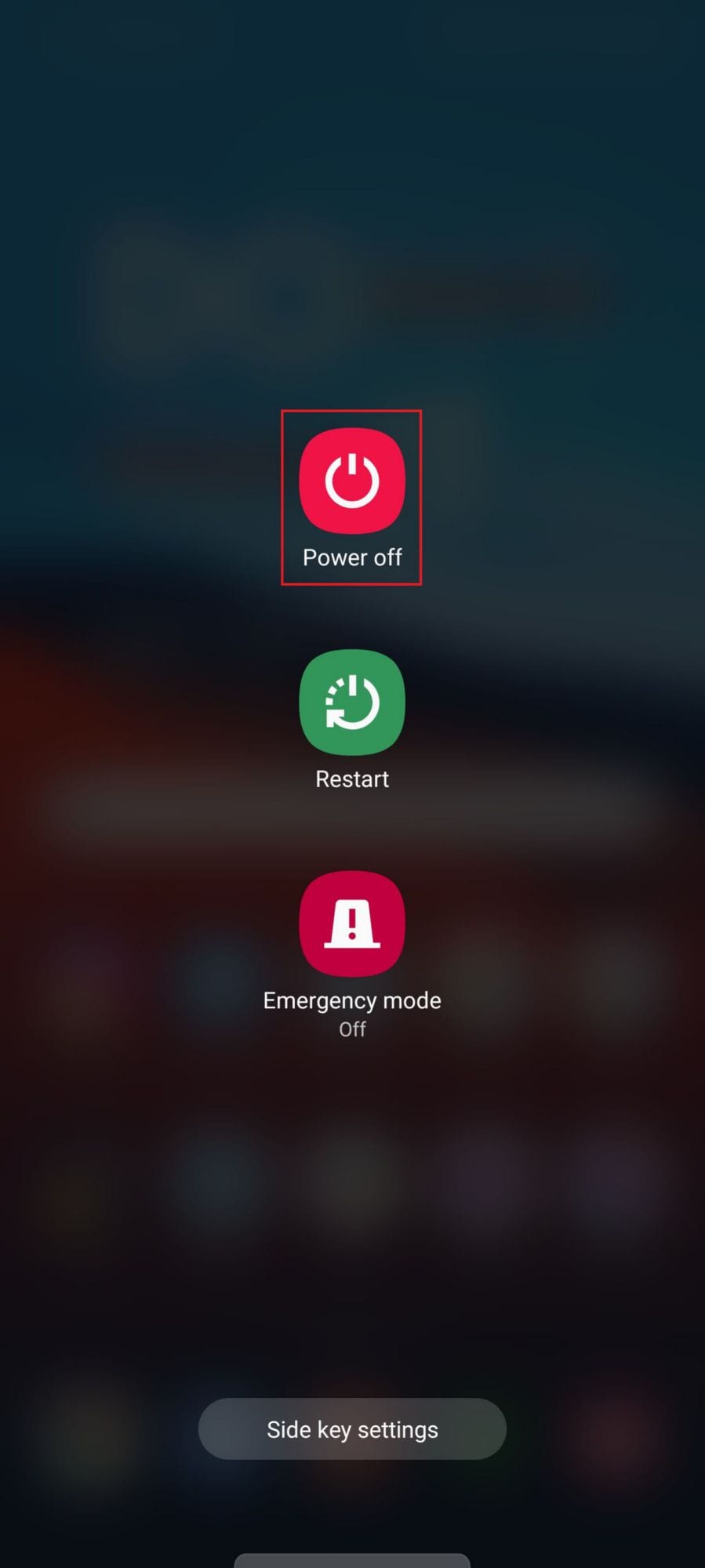
Esto apagará su Galaxy S21 por completo, por lo que después de unos momentos la pantalla se apagará por completo. Una vez que esté apagado, mantenga presionado el botón de encendido en el costado del teléfono durante tres segundos.
Cómo reiniciar el Galaxy S21
Si continúa teniendo problemas después de realizar un restablecimiento parcial, el siguiente paso que puede realizar es realizar un restablecimiento completo. Puede pensar en esto como apagar su computadora manteniendo presionado el botón de encendido, en lugar de seguir el menú de encendido.
- Mantén presionados los botones de encendido y bajar volumen.
- Continúe presionando los botones hasta que aparezca el logotipo de Samsung.
- Suelta los botones de encendido y bajar volumen.
Incluso cuando reinicia el Galaxy S21, no perderá ningún dato y no se eliminarán ni eliminarán aplicaciones en el proceso.
Cómo restablecer los valores de fábrica del Galaxy S21
Para aquellos que tienen que seguir la ruta «nuclear», deberán restablecer su Galaxy S21 a su configuración predeterminada de fábrica. Pero antes de que pueda hacer eso, es importante asegurarse de que toda su información y datos estén correctamente respaldados en la nube. Esto hace que sea más fácil recuperar sus datos después de que se complete el restablecimiento.
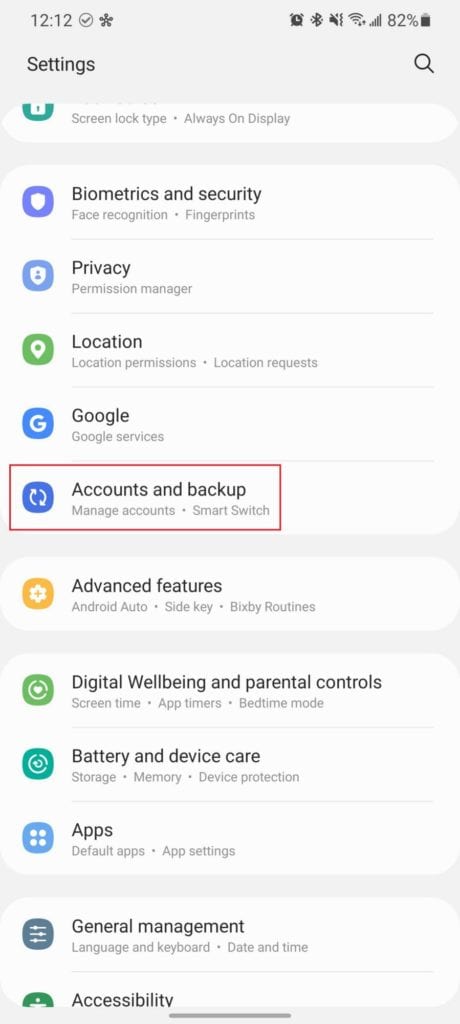
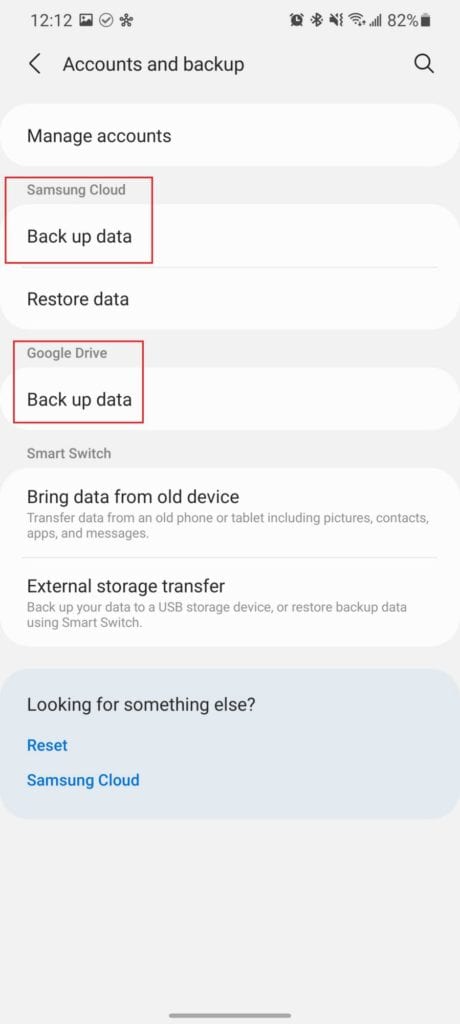
- Abra la aplicación Configuración.
- Desplácese hacia abajo y toque Cuentas y copia de seguridad.
- Hay dos opciones para hacer una copia de seguridad de sus datos:
- Samsung Cloud
- Google Drive
- Seleccione la cuenta que desea utilizar para hacer una copia de seguridad de sus archivos.
- Presione el botón Hacer copia de seguridad ahora.
- Espere a que se complete la copia de seguridad.
- Aparecerá una barra de progreso en la parte superior de la pantalla. Espere a que desaparezca para confirmar que su copia de seguridad está completa.
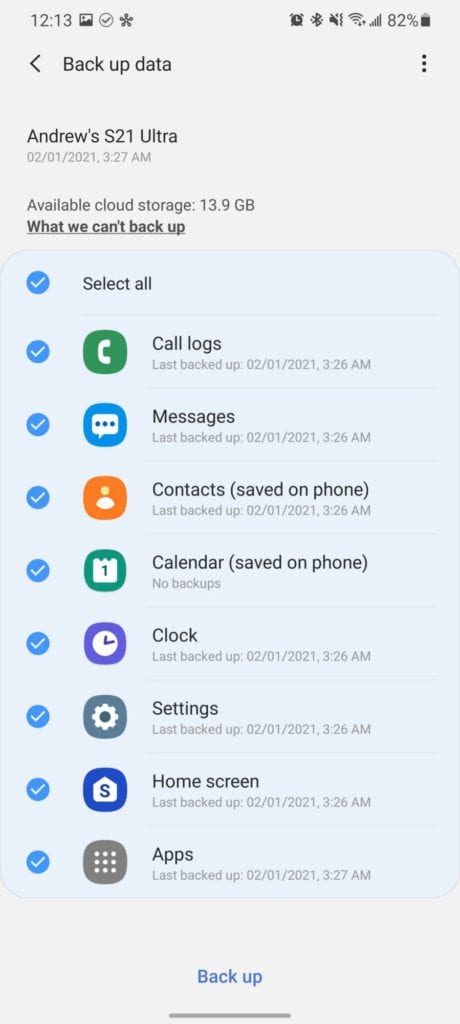
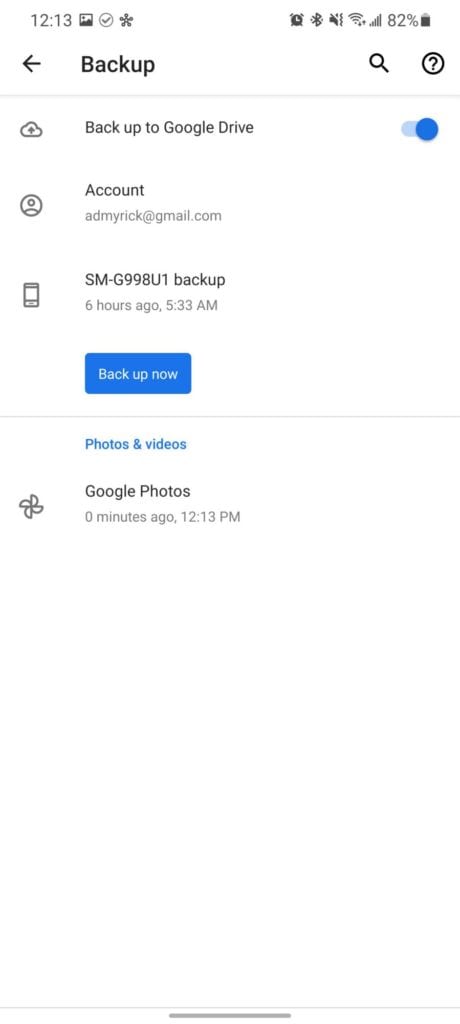
Una vez que se completa la copia de seguridad, es hora de restablecer el Galaxy S21 a su configuración predeterminada de fábrica. Todo se borrará del teléfono, por lo que perderá cualquier trabajo no guardado o cualquier cosa que no esté incluida en la copia de seguridad mencionada anteriormente.
- Abre el configuraciones aplicación en su Galaxy S21.
- Desplácese hacia abajo y presione Dirección General.
- Seguir adelante Reiniciar.
- Para seleccionar Restablecer datos de fábrica.
- Desplácese hacia abajo y presione Reiniciar.
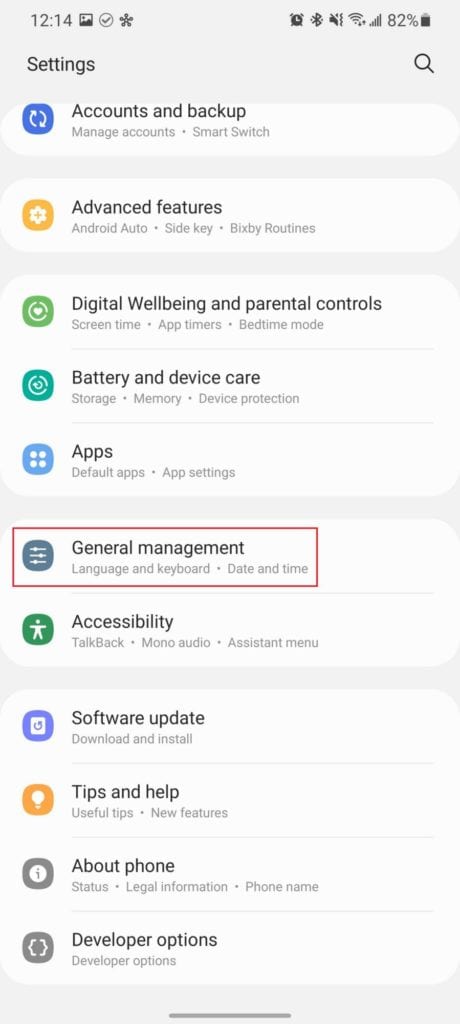
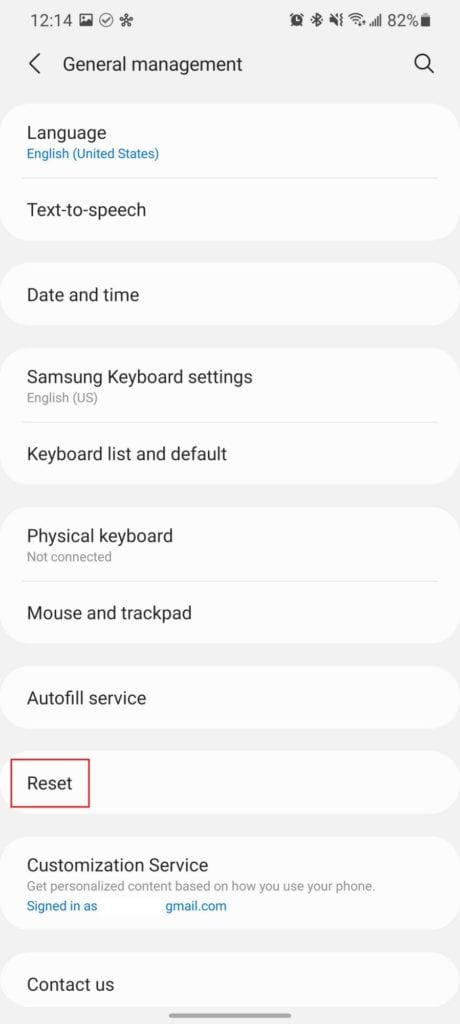
Este proceso tomará unos minutos, por lo que puede tomar una taza de café mientras espera que el teléfono se reinicie. Cuando termine, será recibido con el mismo menú de configuración que apareció cuando encendió el teléfono por primera vez. Simplemente siga los pasos, restaure una copia de seguridad si lo desea o configure el teléfono como nuevo.
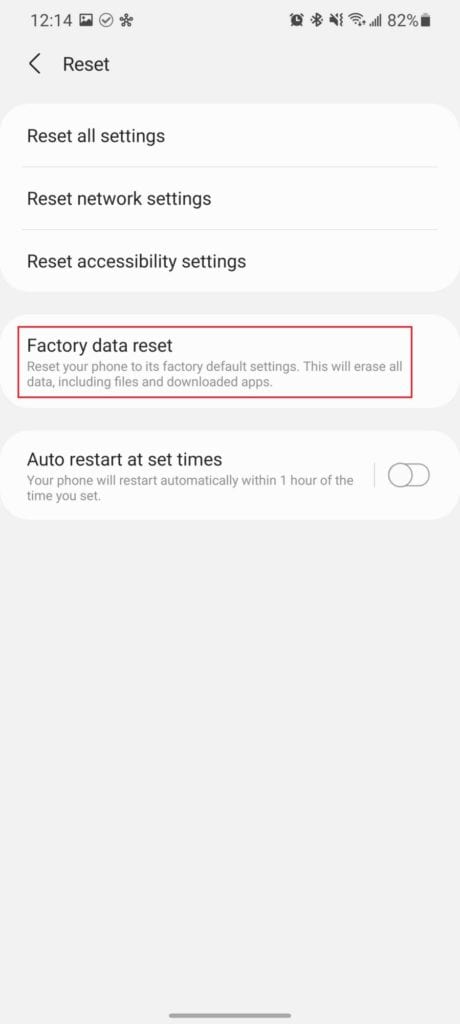
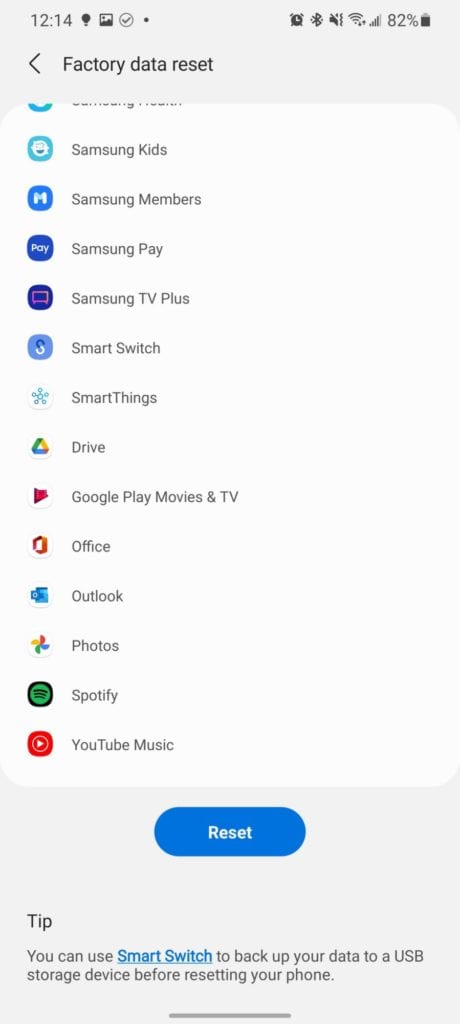
Utilice la recuperación de Android para restablecer Galaxy S21
En realidad, existe otro método para aquellos que necesitan restablecer el Galaxy S21, pero no pueden hacerlo a través de la aplicación Configuración. Nuevamente, querrá intentar asegurarse de que sus datos estén respaldados para que no se pierda nada. Este método se ocupa del sistema de recuperación integrado de Android, que puede parecer un poco arcaico en comparación con el software del Galaxy S21.
- Desliza dos dedos hacia abajo para revelar la sombra de notificación.
- presione el Poder en la esquina superior derecha.
- presione el Apagar botón.
- Presione y el Sube el sonido y Poder por hasta cinco segundos.
- Cuando aparezca el logotipo de Samsung en la pantalla, suelte los botones.
- Use los botones de volumen para navegar a Borrar datos / restablecimiento de fábrica.
- Haga clic en el botón de encendido para seleccionar la opción.
- Desplácese hacia abajo usando los botones para subir y bajar el volumen.
- Para seleccionar Restablecer datos de fábrica y presione el botón de encendido.
- Cuando termine, seleccione Reinicie el sistema ahora usando el botón de encendido.
Una vez que el sistema haya terminado de limpiar y reiniciar, su teléfono se restablecerá a su configuración predeterminada de fábrica. Siga las instrucciones y reinicie su teléfono.
Conclusión
Todavía está en su infancia, pero el Galaxy S21 Ultra ya es bastante impresionante con su soporte S Pen y su exclusivo sistema de cámara. A pesar de que este es el teléfono Android más poderoso hasta el momento, eso no significa que no se encontrará con algunos problemas. Si necesita más ayuda o tiene otros problemas, háganoslo saber en los comentarios a continuación.